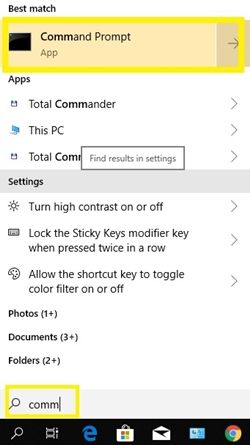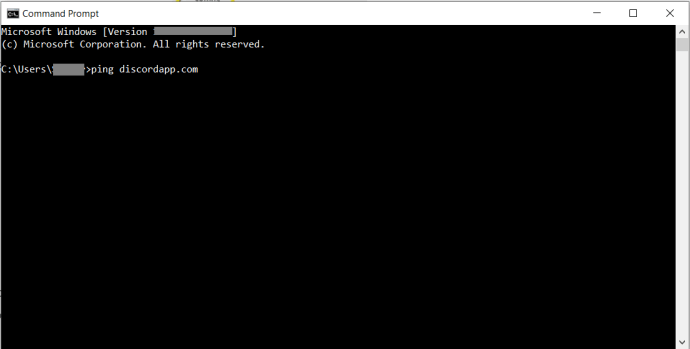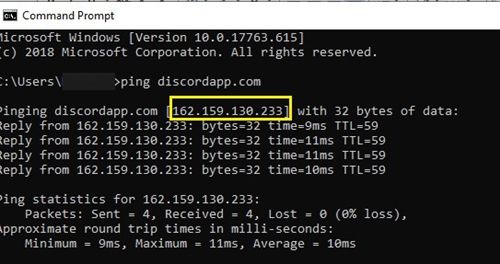Når du er på en skole, college eller statlig institution, er chancerne for, at din adgang til bestemte websteder er begrænset. Dette gælder især for sociale platforme eller indholdsdelingswebsteder, der kan udveksle følsomme data. Da Discord er begge dele, tillader din skole eller college dig sandsynligvis ikke at besøge download det eller endda besøge webstedet.

Heldigvis er der muligheder online, der kan hjælpe dig med at omgå dette problem og bruge appen, selvom den oprindeligt er blokeret. Det afhænger for det meste af typen af blok og dine præferencer. Denne artikel vil forklare, hvordan man bruger Discord i skolen, selvom det først synes umuligt.
Prøv browser-appen
Nogle gange blokerer computere i skoler og gymnasier ikke nogen specifik app. I stedet forhindrer de simpelthen brugere i at downloade en eksekverbar (EXE) fil, som forhindrer dig i at installere appen (som Discord) på computeren.
Før du går videre til mere komplekse muligheder, skal du kontrollere, om dette er tilfældet for dig. Hvis det er tilfældet, er løsningen let. Discord har en webbrowser-app, der fungerer næsten det samme som den almindelige app, bortset fra at du kan bruge din browser til at logge ind i stedet for at downloade den.
Gå til webbrowserversion af appen. Hvis det indlæses, kan du bare skrive dine legitimationsoplysninger og vente på, at appen indlæses. Derefter skal du kunne bruge appen i browseren med de samme funktioner, som hvis du downloadede den. Men hvis den ikke indlæses, bliver du nødt til at gå videre til mere komplekse metoder.
Kopier IP-adressen (kun Windows)
Nogle skoler bruger søgeordsbaserede indholdsblokkere for at forhindre dig i at få adgang til websteder. I stedet for at blokere VPN blokerer disse værktøjer visse ord, som et websted kan indeholde. Dette er en af de nemmeste måder for skoler at blokere websteder som Facebook, Instagram, Twitter osv.
Heldigvis kan du nemt undgå indholdsblokkere, hvis du bruger Windows.
hvordan man tilslutter sig en csgo-server med ip
- Klik på Start menu, skriv 'kommandoprompt'Indtil ikonet vises i opgavemenuen, og klik på det for at åbne Kommandoprompt .
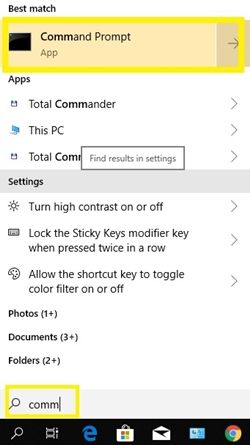
- Skriv nu 'ping discordapp.com'Og tryk på Gå ind .
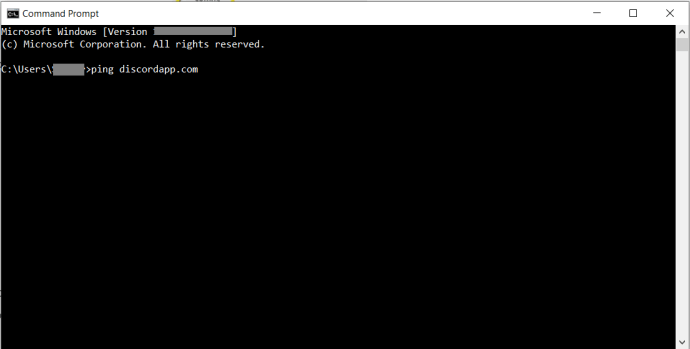
- Dette skal vise webstedets IP-adresse.
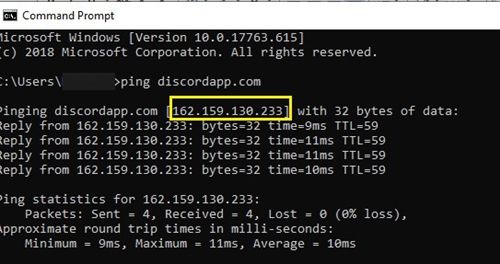
- Kopier derefter IP'en i Google-søgefeltet og tryk Gå ind , skal du forhåbentlig se en side, der ligner den, der er vist nedenfor.
Dette bør undgå søgeordsblokering.
Brug en webproxy
En web-proxyserver skal være nok for dig at omgå filtre i din skole eller college og få adgang til Discord-webstedet og appen.
Denne metode skjuler din offentlige IP-adresse, og den dirigerer al webtrafik gennem forskellige servere. Hvis du normalt kan åbne web-proxyserveren på din skoles computer, kan du bruge den til at få adgang til Discord-webstedet.
Husk, at du skal bruge pålidelige og sikre webproxy-servere. For eksempel, Hidester er brugervenlig og helt gratis. Når du har åbnet denne webproxy, skal du bare kopiere URL'en til Discord-webstedet og trykke på knappen 'Surf anonymt'. Når browseren fører dig til Discord-webappen, skal du bare logge ind og bruge den uden at downloade EXE-filen.
Bortset fra Hidester kan du prøve Gem mig , Proxy-websted , Kproxy og Whoer . De er alle sikre, gratis og ekstremt enkle. De arbejder for det meste også på det samme princip.
Brug en VPN
Hvis webfiltrene på din skoles computer genkender web-proxyservere, skal du tage anonym browsing op. I dette tilfælde skal du bruge et Virtual Private Network (VPN).
Forskellen mellem en VPN og en webproxy er enkel. Web-proxyserveren kan kun håndtere den trafik, der går gennem webbrowseren og det websted, du har indtastet. På den anden side kan en VPN maskere hele din enhed og din IP-adresse. Dette inkluderer også software, der ikke er relateret til webbrowseren, såsom Discord-appen.
På bagsiden kræver de mest pålidelige VPN'er et månedligt eller årligt abonnement. Der er dog nogle, som du kan prøve gratis, f.eks TunnelBear , ExpressVPN , NordVPN osv. Installation af denne VPN skal give dig mulighed for at downloade Discord eller bruge den fra webappen.
Installer Discord fra ekstern lagring
Hvis browseren på din skole blokerer bestemte websteder og ikke tillader downloads, kan du prøve at installere appen fra eksternt lager. Download Discord-appen fra et andet netværk - for eksempel hjemme - og overfør den til computeren via et SD-kort eller USB-drev.
Hvis du har held, kan du konfigurere appen på din computer og bruge den uden behov for at få adgang til webbrowseren. Nogle skole- og college-computere tillader installation af filer, mens andre beder om administratorens tilladelse.
Brug Discord-appen fra en anden enhed
Medmindre routeren på din skole blokerede Discords IP-adresse specifikt, skal du stadig kunne bruge appen på andre enheder. For eksempel kan du downloade Discord fra Legetøjsbutik (Android) eller App butik (iTunes). Indstil det på din telefon eller tablet, og du kan bruge det uanset webbrowserens begrænsninger.
Brug Alpha Testing Version af Discord
Ofte bliver frontrunner-versionerne af programmer ikke markeret, når institutioner blokerer dem. Hvis du er heldig nok, forsømte din skole eller arbejdsplads at begrænse adgangen til Alpha-versionen på Discord.
Prøv at få adgang canary.discordapp i din browser, forhåbentlig fungerer dette for dig. Hvis du har problemer med at skrive det ud, skal du bruge IP-metoden nævnt ovenfor og skrive 'ping canary.discordapp'Ind i din Kommandopromp t og kopier IP-adressen til brug.
Gennemse omhyggeligt
Der er en grund til, at skoler og andre institutioner blokerer websteder som Discord. Disse websteder er en distraktion, og de tillader studerende at dele følsomme data. Du skal være særlig forsigtig, når du bruger en VPN, da visse websteder og eksekverbare filer indeholder ondsindede data, som kan skade computeren og få dig i problemer. Så selvom du kan omgå disse blokke, skal du sørge for at bruge dine færdigheder ansvarligt.
Husk, at hvis du nemt kan søge på en måde at løse deres firewalls og webstedsbegrænsninger på, så kan din skole / arbejdsadministrator også gøre det. Hvis de er flittige, forbliver intet effektivt for evigt.
Er der andre måder at omgå filtre på gymnasier og skoler? Del dine tip med andre læsere i kommentarerne nedenfor.